Kurz: Konfigurace tisíců pro automatické zřizování uživatelů
Cílem tohoto kurzu je ukázat kroky, které potřebujete provést v tisících a ID Microsoft Entra, abyste mohli automaticky zřizovat a zřizovat uživatelské účty z Microsoft Entra ID na ThousandEyes.
Požadavky
Scénář popsaný v tomto kurzu předpokládá, že již máte následující:
- Tenant Microsoft Entra
- Tenanta ThousandEyes s plánem Standard nebo lepším povolením
- Uživatelský účet v tisících uživatelů s oprávněními správce
Poznámka:
Integrace zřizování Microsoft Entra spoléhá na rozhraní API SCIM ThousandEyes, které je dostupné týmům ThousandEyes v plánu Standard nebo lépe.
Přiřazení uživatelů k tisícům
Microsoft Entra ID používá koncept nazvaný "přiřazení" k určení, kteří uživatelé by měli přijímat přístup k vybraným aplikacím. V kontextu automatického zřizování uživatelských účtů se synchronizují jenom uživatelé a skupiny, které byly "přiřazeny" k aplikaci v Microsoft Entra ID.
Před konfigurací a povolením služby zřizování musíte rozhodnout, kteří uživatelé a/nebo skupiny v ID Microsoft Entra představují uživatele, kteří potřebují přístup k vaší aplikaci ThousandEyes. Jakmile se rozhodnete, můžete tyto uživatele přiřadit k aplikaci ThousandEyes podle těchto pokynů:
Přiřazení uživatele nebo skupiny k podnikové aplikaci
Důležité tipy pro přiřazování uživatelů k tisícím
Doporučuje se, aby jeden uživatel Microsoft Entra byl přiřazen k TisícEyes k otestování konfigurace zřizování. Později může být přiřazeno více uživatelů nebo skupin.
Při přiřazování uživatele k tisícům musíte v dialogovém okně přiřazení vybrat roli Uživatele nebo jinou platnou roli specifickou pro aplikaci (pokud je k dispozici). Výchozí role přístupu nefunguje pro zřizování a tito uživatelé se přeskočí.
Konfigurace zřizování uživatelů pro TisíceEyes
Tato část vás provede propojením ID Microsoft Entra s rozhraním API pro zřizování uživatelských účtů TisíceEyes a konfigurací služby zřizování pro vytvoření, aktualizaci a zakázání přiřazených uživatelských účtů v tisících na základě přiřazení uživatele a skupiny v Microsoft Entra ID.
Tip
Můžete se také rozhodnout povolit jednotné přihlašování založené na SAML pro tisíce tisíc, a to podle pokynů uvedených na webu Azure Portal. Jednotné přihlašování je možné nakonfigurovat nezávisle na automatickém zřizování, i když se tyto dvě funkce vzájemně doplňují.
Konfigurace automatického zřizování uživatelských účtů pro TisíceEyes v Microsoft Entra ID
Přihlaste se do Centra pro správu Microsoft Entra jako alespoň správce cloudových aplikací.
Přejděte k podnikovým aplikacím identit>>

Pokud jste už nakonfigurovali službu ThousandEyes pro jednotné přihlašování, vyhledejte instanci TisíceEyes pomocí vyhledávacího pole. V opačném případě vyberte Přidat a vyhledat TisíceEyes v galerii aplikací. Ve výsledcích hledání vyberte TisíceEyes a přidejte ho do seznamu aplikací.

Vyberte instanci tisíce tisíc a pak vyberte kartu Zřizování .

Nastavte Režim zřizování na hodnotu Automaticky.

V části Přihlašovací údaje správce zadejte nosný token OAuth vygenerovaný účtem tisíce uživatelů (můžete najít a vygenerovat token v části Profil účtu ThousandEyes).
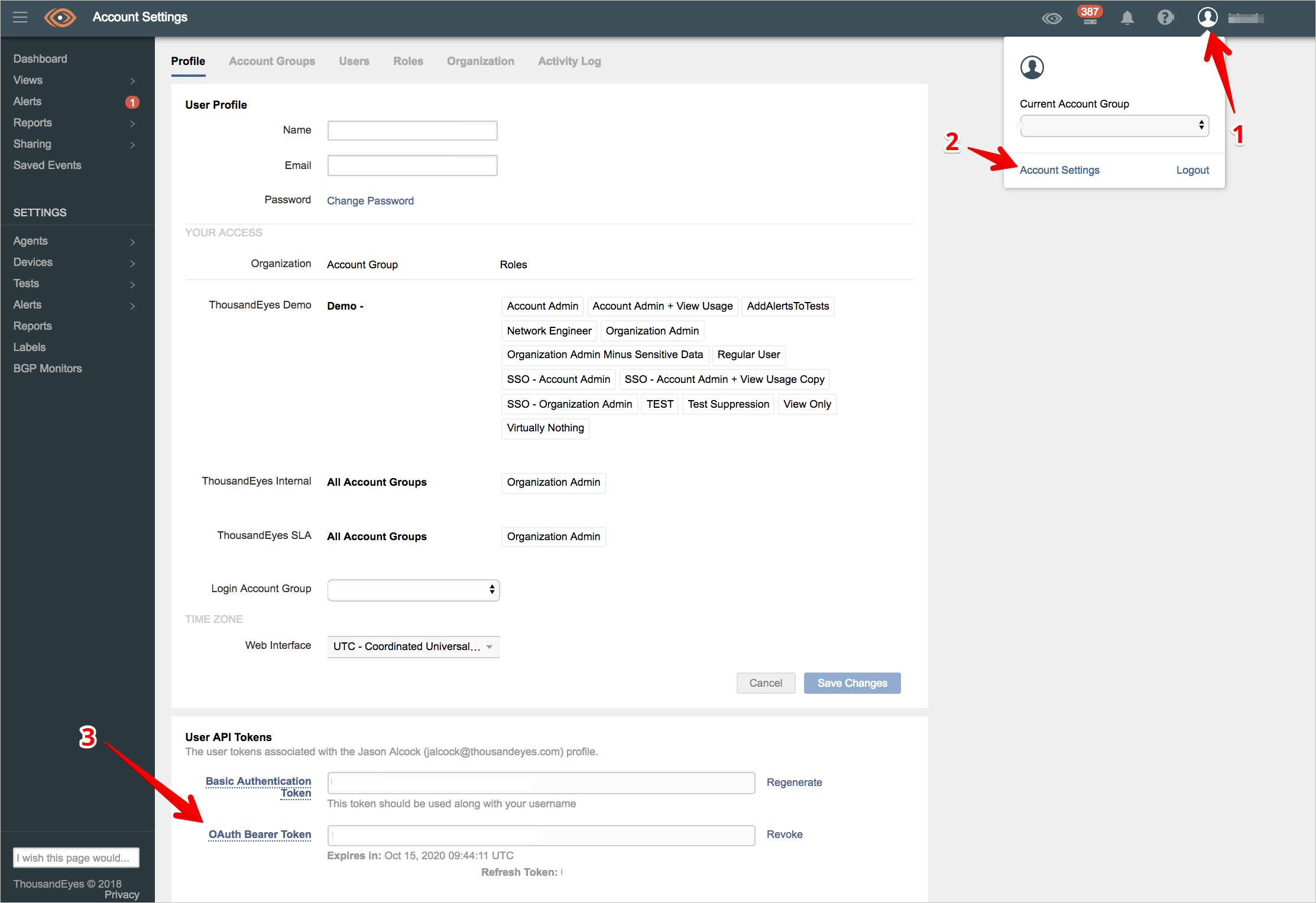
Vyberte Test připojení , abyste zajistili, že se Microsoft Entra ID může připojit k vaší aplikaci ThousandEyes. Pokud se připojení nezdaří, ujistěte se, že váš účet ThousandEyes má oprávnění správce, a zkuste krok 5 zopakovat.
Do pole Oznamovací e-mail zadejte e-mailovou adresu osoby nebo skupiny, na kterou by se měla odesílat oznámení o chybách zřizování, a zaškrtněte políčko Když dojde k selhání, poslat oznámení e-mailem.

Klikněte na Uložit.
V části Mapování vyberte Synchronizovat uživatele Microsoft Entra s TisícEyes.
Zkontrolujte atributy uživatele, které jsou synchronizovány z Microsoft Entra ID do ThousandEyes v části Mapování atributů. Atributy vybrané jako odpovídající vlastnosti se používají ke shodě uživatelských účtů v parsovatelné pro operace aktualizace. Pokud se rozhodnete změnit odpovídající cílový atribut, musíte zajistit, aby rozhraní API pro parsable podporovalo filtrování uživatelů na základě daného atributu. Výběrem tlačítka Uložit potvrďte všechny změny.
Atribut Typ Podporováno pro filtrování externalId String ✓ userName String ✓ aktivní Logická hodnota displayName String emails[type eq "work"].value String name.formatted String Pokud chcete nakonfigurovat filtry rozsahu, postupujte podle pokynů uvedených v kurzu k filtrům rozsahu.
Chcete-li povolit službu zřizování Microsoft Entra pro TisíceEyes, změňte stav zřizování na Zapnuto v části Nastavení .

Definujte uživatele nebo skupiny, které chcete zřídit pro TisíceEyes, výběrem požadovaných hodnot v oboru v části Nastavení .

Až budete připravení zřídit, klikněte na Uložit.

Tato operace zahájí cyklus počáteční synchronizace všech uživatelů a skupin definovaných v nabídce Rozsah v části Nastavení. Počáteční cyklus trvá déle než následné cykly, ke kterým dochází přibližně každých 40 minut, pokud je spuštěná služba zřizování Microsoft Entra.
Krok 6: Monitorování nasazení
Po dokončení konfigurace zřizování můžete své nasazení monitorovat pomocí následujících prostředků:
- S využitím protokolů zřizování můžete zjistit, kteří uživatelé se zřídili úspěšně a kteří neúspěšně.
- Pokud chcete zjistit, jaký je stav cyklu zřizování a jak blízko je dokončení, zkontrolujte indikátor průběhu.
- Pokud se zdá, že konfigurace zřizování je v pořádku, aplikace přejde do karantény. Další informace o stavech karantény najdete tady.
Další materiály
- Správa zřizování uživatelských účtů pro podnikové aplikace
- Co je přístup k aplikacím a jednotné přihlašování pomocí Microsoft Entra ID?